워드프레스 카테고리 설정하기!!
카테고리는 워드프레스 사이트 관리자에 글을 눌러보면 카테고리 항목이 나오는데 이곳에서 관리할 수 있습니다.
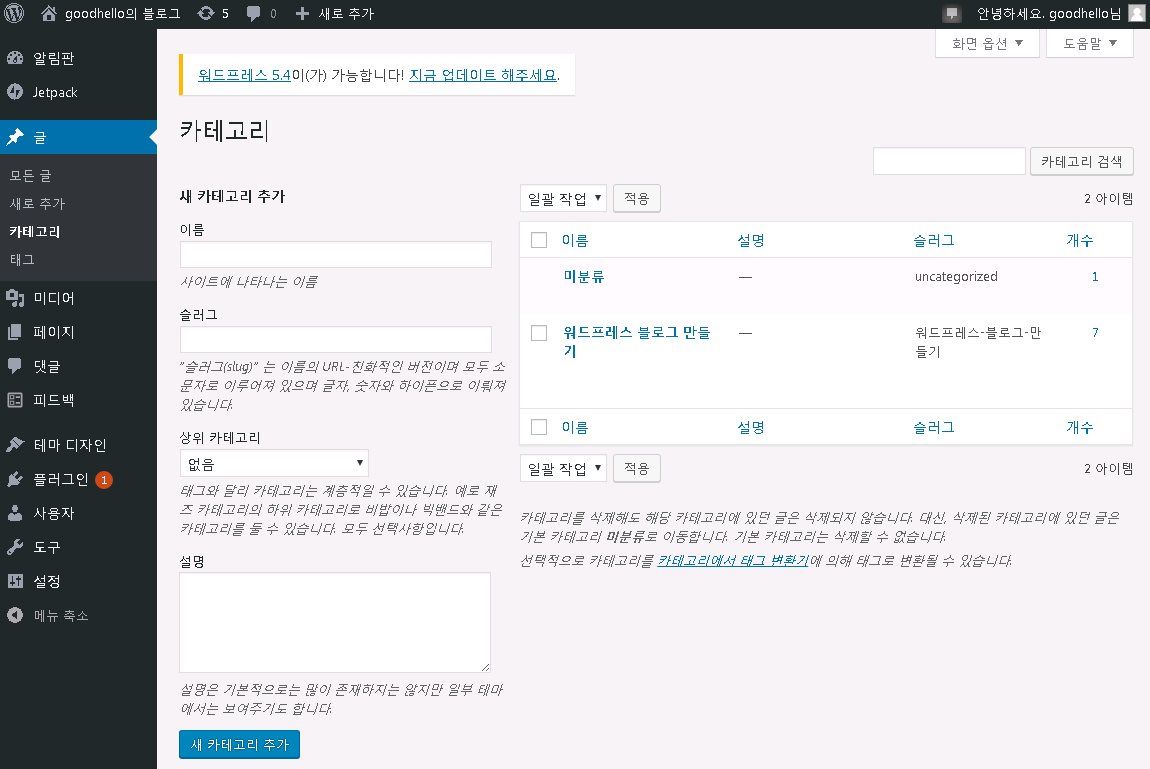
저는 이전에 포스트를 작성할때 워드프레스 블로그 만들기 카테고리를 하나 만들어서 현재 모든 포스트를 이 카테고리로 작성하고 있었습니다.
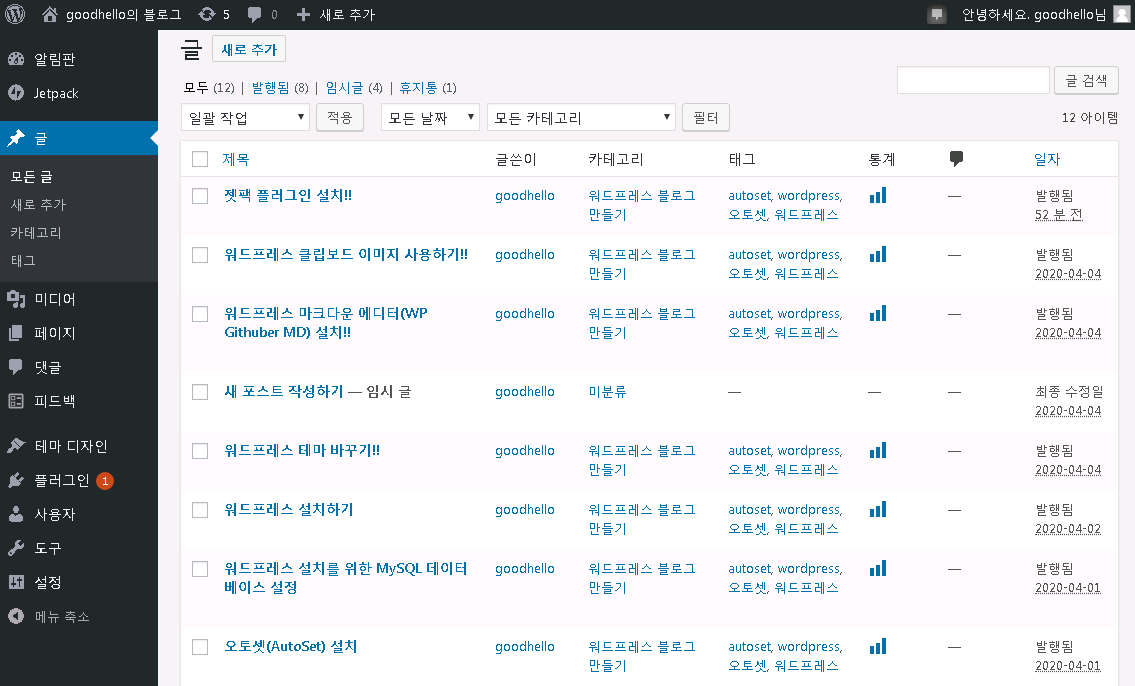
이번 기회에 카테고리에 대해 알아보면서 카테고리를 세분화 해보겠습니다.

위와 같이 카테고리를 추가할 수 있는데, 워드프레스 설치 카테고리를 워드프레스 블로그 만들기 카테고리 하위 카테고리로 만들수도 있습니다.

그렇게 워드프레스 블로그 만들기 카테고리 아래 워드프레스 설치, 워드프레스 테마, 워드프레스 플러그인 3개의 하위카테고리를 만들었습니다.
그럼 이제 워드프레스 블로그 만들기 카테고리에 등록된 7개의 포스트를 하위 카테고리로 이동해 보겠습니다.
사이트 관리자의 글 항목을 눌러보면 작성된 포스트 목록이 나오는데...

카테고리를 이동할 포스트를 선택하고 상단 좌측 목록에서 편집을 선택하고 적용을 누르면 대량 편집 항목이 열리게 되고

이곳에서 이동할 카테고리를 선택하고 업데이트를 누르면 선택된 항목의 글들이 해당 카테고리로 이동하게 됩니다.

저는 위와 같이 워드프레스 설치, 워드프레스 테마, 워드프레스 플러그인 카테고리로 각 글들을 카테고리에 맞게 이동을 시켜보았습니다.
이제 블로그를 확인해 보면

카테고리 목록이 나오는데 이제 해당 카테고리별로 글을 모아서 볼 수 있게 되었습니다.
그런데 카테고리 목록이 상위 카테고리, 하위 카테고리 구분없이 나오는군요.
그런데 이 부분은 설치된 테마를 편집해서 수정을 할 수 있더라구요.

다시 사이트 관리자에서 테마 디자인 -> 사용자 정의하기를 선택합니다.

그러면 위와같이 테마를 편집할 수 있는 화면으로 넘어가는데, 카테고리 항목의 연필을 클릭하면
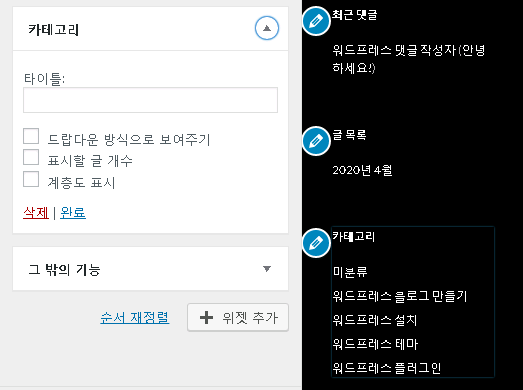
카테고리에 대해, 타이틀을 넣어줄 수도 있으며, 드랍다운 방식으로 보여주거나, 표시할 글 개수, 계층도 표시가 가능하도록 선택할 수 있답니다.

저는 표시할 글 개수와 계층도 표시를 선택하고 적용을 시켜주겠습니다.

이제 제가 원하는대로 상위 카테고리와 하위 카테고리를 구분해서 글 목록을 확인할 수 있게 되었으며, 해당 카테고리별로 등록된 글 개수까지 확인할 수 있게 되었네요.
'워드프레스' 카테고리의 다른 글
| 워드프레스 테마디자인 – 사용자 정의하기!! #2 (0) | 2020.09.24 |
|---|---|
| 워드프레스 테마디자인 – 사용자 정의하기!! #1 (0) | 2020.09.24 |
| 젯팩 플러그인 설치!! (1) | 2020.09.24 |
| 워드프레스 클립보드 이미지 사용하기!! (0) | 2020.09.24 |
| 워드프레스 마크다운 에디터(WP GITHUBER MD) 설치!! (0) | 2020.09.24 |